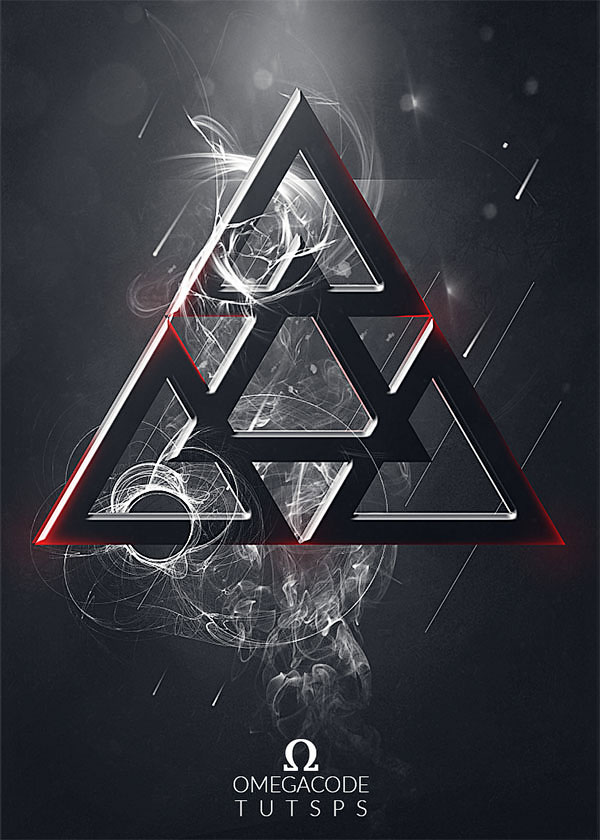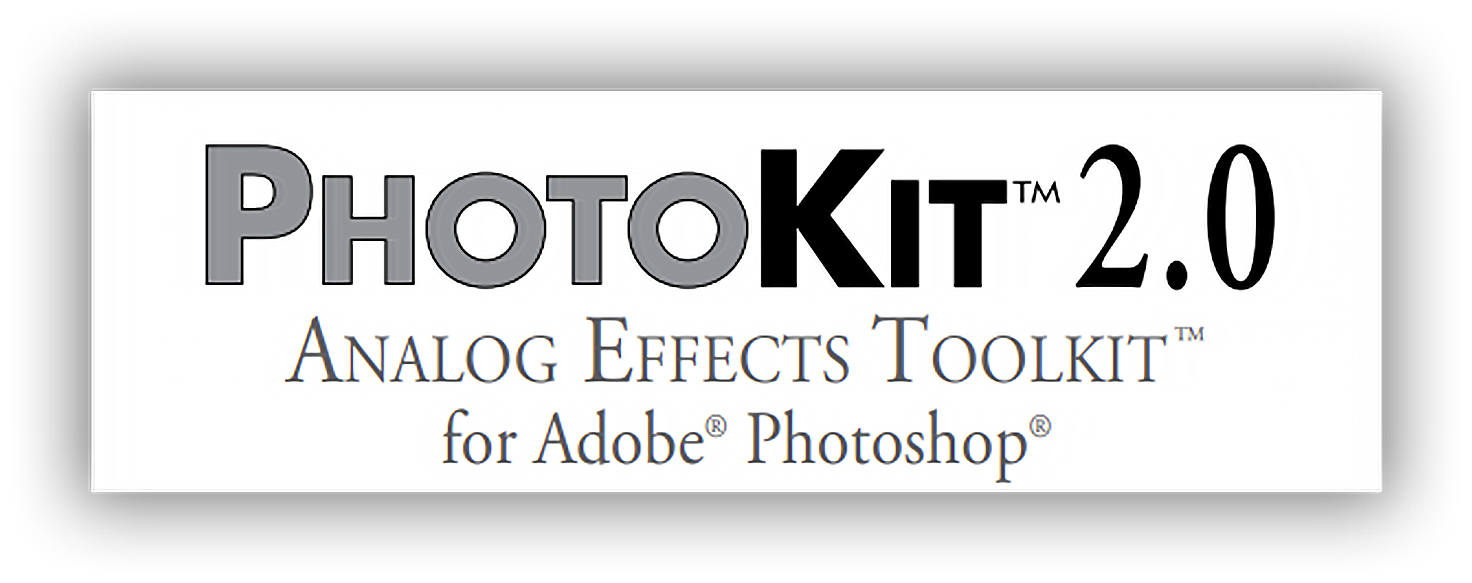Текст узор із шрифта
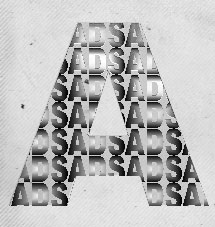
Робота з текстом
Крок 1.
Створюємо новий документ. Пишемо текст (бажано використовувати жирний шрифт)
Крок 2.
Робимо копію даного шару. Вибираємо інструмент Чарівна паличка (S) в режимі вибору — Додавання та клікаємо по тексту, виділяючи таким чином наш текст.
Крок 3.
Заповняємо наш текст градієнтом.
Крок 4.
Застосовуємо до напису (не знімаючи виділення з шрифту) плагін Tile Image з паку Curtis' Plugin Pack

Крок 4.
Знімаємо виділення (Редагувати — Скасувати виділення).
Видаляємо шар з чорним шрифтом.
Готово!
Створюємо новий документ. Пишемо текст (бажано використовувати жирний шрифт)

Крок 2.
Робимо копію даного шару. Вибираємо інструмент Чарівна паличка (S) в режимі вибору — Додавання та клікаємо по тексту, виділяючи таким чином наш текст.

Крок 3.
Заповняємо наш текст градієнтом.

Крок 4.
Застосовуємо до напису (не знімаючи виділення з шрифту) плагін Tile Image з паку Curtis' Plugin Pack
Цитата
Як встановити ефекти в Paint.NET можна дізнатись з цього уроку

Крок 4.
Знімаємо виділення (Редагувати — Скасувати виділення).

Видаляємо шар з чорним шрифтом.
Готово!

Автор: Інтернет Переклад: svit4u
Ctrl
Enter
Помітили помЫлку
Виділіть текст та натисніть Ctrl+EnterКоментарі (0)
Топ із цієї категоріі
 Перефарбовуємо літо в осінь в Photoshop
Перефарбовуємо літо в осінь в Photoshop Друзі, цього разу я збираюся показати вам простий трюк, як зробити зелене листя червоним, як восени, в Photoshop.